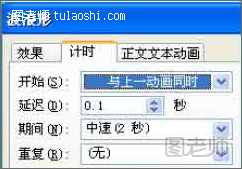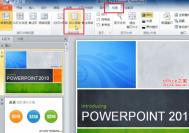在形象或产品宣传、课件等一类的PPT中,适当的动画效果可以避免观众发生视觉疲劳,避免打瞌睡,还可以为PPT增色不少,本节为大家介绍文字片头动画。有朋友会问PPT中的文字真的会跳舞吗?这个可以肯定的告诉你,可以的,只要为文字中的每个字符添加动画效果,以及设置动作持续的时间和延迟时间,就可让文字舞动起来,下面就为大家介绍下在PowerPoint中如何制作跳动的文字效果!
简要概述
首先是创建文本框,创建单个字母的文本框是一定要切记字体和字号需和之前创建的文本框保持一致,接着设置动画效果,在动画窗格中可设置开始方法;最后是计时选项的设置,依次设置"延迟"为"0.1秒"、"0.2秒"并设置"期间"均为"中速(2秒)"
步骤如下
如图1,将PowerPoint的背景色设置为黑色,插入一个文本框,并输入文字"PowerPoint",设置文字字体为"Arial Black",字号为96号。再单独为每个字母创建一个文本框,并设置为有颜色的字体格式,为每个文本框添加"波浪形"强调效果,然后将它们放置在白色文字文本框的下方,如下图所示。
 图1在PPT中创建对象并设置动画
图1在PPT中创建对象并设置动画
创建文本框对象
在创建单个字母的文本框时需注意,字体和字号需和之前创建的文本框保持一致,然后将白色的文本框移至彩色文本框上方,让它覆盖住彩色的文本,看起来就好像只有一行白色的文字,而看不见彩色的单个字母,得到如图2所示的效果。
如图2所示,在"动画窗格"中单击"播放"按钮,此时隐藏在白色文字下方的彩色文字开始按"动画窗格"中的顺序做波浪形运动。首先从最左侧的字母P开始,逐个延迟0.1秒启动,整个效果就像湖面上的波浪一样。
 图2正在跳舞的文字
图2正在跳舞的文字
设置效果开始的方法
(本文来源于图老师网站,更多请访问http://m.tulaoshi.com/ruanjianjc/)添加完动画效果后,在窗口显示"动画窗格",在动画窗格中可设置开始方法。
在" 动画窗格" 中设置字母"P"的开始为"从上一项之后开始",然后依次单击之后的动画效果列表,设置开始选项为"从上一项开始"。
(本文来源于图老师网站,更多请访问http://m.tulaoshi.com/ruanjianjc/)
为了更好地体现动画效果,再增加一张图说明舞动的文字效果,如图3所示。每个字母完成波浪形运动后恢复到默认位置,然后依次是下一个字母。
 图3正在跳舞的文字
图3正在跳舞的文字
计时选项设置
右击动画列表中的效果,从弹出的菜单中单击"效果选项"打开"波浪形"对话框。从第二个字母开始,依次设置"延迟"为"0.1秒"、"0.2秒"、设置"期间"均为"中速(2秒)"。